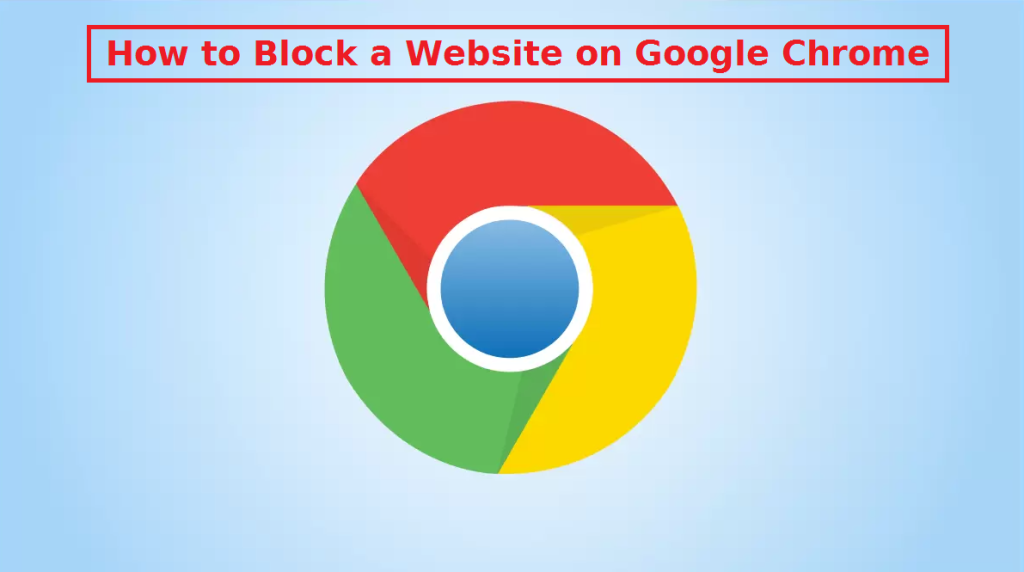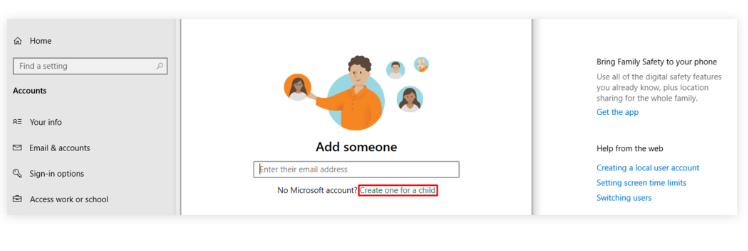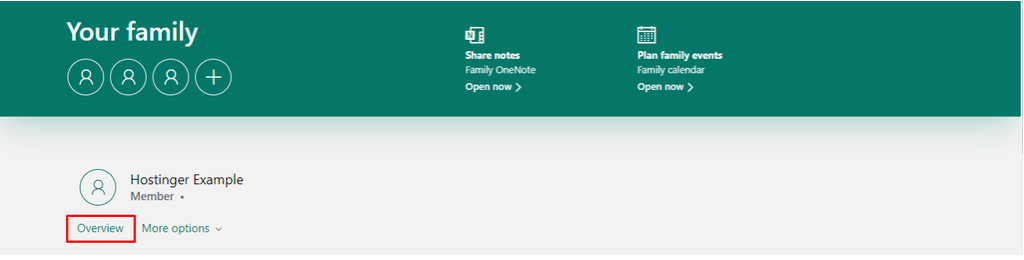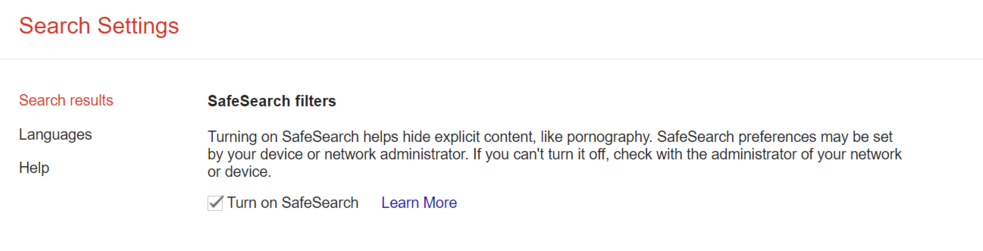Valamilyen okból a felhasználóknak szükségük lehet egy bizonyos webhely blokkolására. Függetlenül attól, hogy a szülők meg akarják védeni gyermekeiket a káros webhelyektől, vagy ha a felhasználók növelni szeretnék termelékenységüket egy olyan rendszer létrehozásával, amely megakadályozza őket bizonyos webhelyek látogatásában, a webhely blokkolása nem különösebben Google Chrome nehéz. Ennek több módja is van, beleértve a speciális bővítmények és a beépített szülői felügyelet használatát. Az alábbiakban megtalálja a legegyszerűbb módszereket a webhelyek blokkolására a webhelyen Google Chrome .
Windows
A következőképpen tilthat le egy webhelyet a Windows rendszeren Google Chrome .
Bővítmény használata
Messze a legegyszerűbb módja annak, hogy blokkolja bizonyos weboldalakat Google Chrome , hogy használja a Chrome kiterjesztés kifejezetten erre a célra. Számos nagyszerű kiterjesztés közül választhatnak a felhasználók, de az egyik, amit különösen szeretünk, a BlockSite. Ez az egyik legnépszerűbb kiterjesztése az ilyen típusú, és könnyen letölthető a Chrome web store. 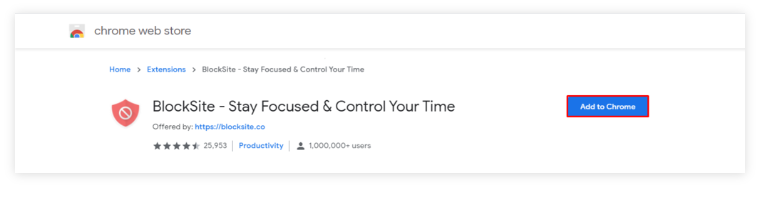
- Írja be a chrome .google.com/webstore/category/extensions parancsot a címsorba a Chrome webáruház eléréséhez.
- Írja be a bővítmény nevét (pl. BlockSite), kattintson a kiterjesztésre, nyomja meg a “Hozzáadás a ” gombot Chrome , majd a “Bővítmény hozzáadása” gombot.
- Amikor befejezte a letöltést, a bővítmény használatra kész lesz.
A BlockSite bővítmény beállítása:
- A alkalmazásban Chrome kattintson a Bővítmények ikonra (a puzzle darabjára), kattintson a három pontra, és válassza a Beállítások lehetőséget.
- A Helyek blokkolása lapon adja meg a letiltandó webhely webcímét, majd kattintson az “Elem hozzáadása” gombra.
- Miután egy webhelyet letiltottak, a bővítmény egy blokkoldalt jelenít meg, amikor megpróbál hozzáférni.
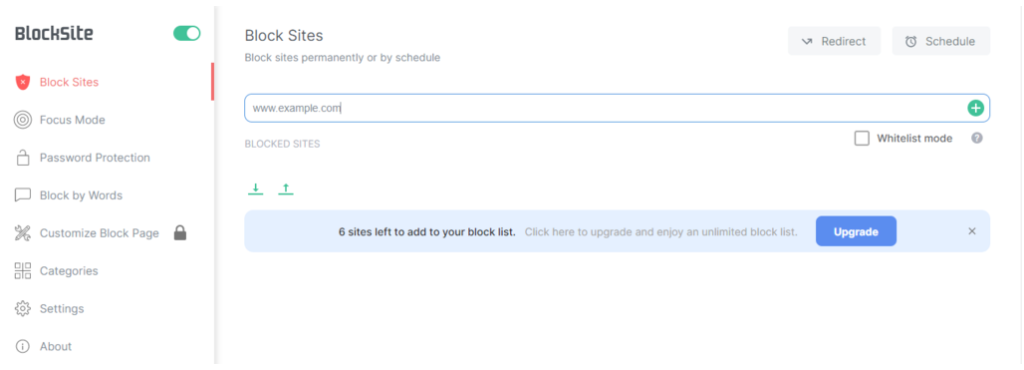 Alternatív megoldásként lehetőség van egy webhely blokkolására is, amikor meglátogatja.
Alternatív megoldásként lehetőség van egy webhely blokkolására is, amikor meglátogatja.
- Látogasson el a blokkolni kívánt webhelyre, kattintson a puzzle ikonra, nyomja meg a BlockSite kiterjesztést, és kattintson a “Webhely blokkolása” gombra.
A kiterjesztés ingyenes verziója lehetővé teszi a felhasználók számára, hogy legfeljebb 6 webhelyet blokkoljanak. Ahhoz, hogy többet blokkoljon, előfizetést kell vásárolnia.
Azoknak a felhasználóknak, akik termelékenységi okokból szeretnék használni a BlockSite szolgáltatást, van egy Fókusz mód funkció, amely csak ideiglenesen blokkolja a webhelyeket. A felhasználók beállíthatnak egy időzítőt arra az időre, amikor a webhelyek elérhetetlenek lennének.
Szülői felügyelet használata
A felhasználók igénybe vehetik a beépített szülői felügyeletet, ha blokkolni szeretnék a webhelyeket, hogy megakadályozzák gyermekeiket abban, hogy bizonyos tartalmaknak legyenek kitéve.
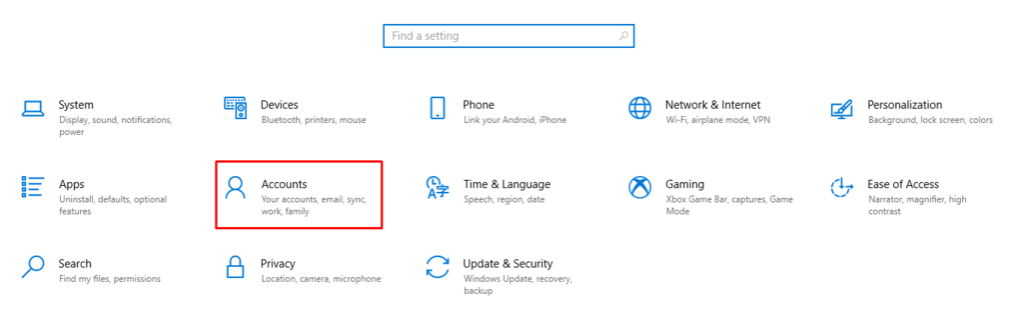 A beépített szülői felügyelet Windows 10 rendszeren történő beállításához használja az alábbi utasításokat:
A beépített szülői felügyelet Windows 10 rendszeren történő beállításához használja az alábbi utasításokat:
- Windows menü -> Beállítások -> fiókok.
- Család és más felhasználók -> Családtag hozzáadása -> Hozzon létre egyet egy gyermek számára.
- Ugrás a Microsoft-fiók lapjára
- Nyissa meg az új gyermek fiókját, kattintson az Áttekintés, majd a Tartalomszűrők elemre.
-

- A letiltott webhelyek területen adja meg a blokkolni kívánt webhely webcímét, majd kattintson a plusz ikonra.
- Adja meg az összes blokkolni kívánt webhelyet ugyanúgy.
Miután a webhelyeket letiltották, függetlenül attól, hogy a böngésző felhasználói melyik böngészőt használják, nem férhetnek hozzá.
A SafeSearch aktiválása
Google Chrome rendelkezik egy SafeSearch funkcióval is, amely blokkolja az explicit tartalmat. Érdemes azonban megemlíteni, hogy ez a funkció csak az explicit keresési eredményeket blokkolja a Google-on. A SafeSearch engedélyezéséhez írja be a google.com/safesearch a Chrome címsorába, és váltson az Explicit eredményszűrőre.
Site Disclaimer
2-remove-virus.com is not sponsored, owned, affiliated, or linked to malware developers or distributors that are referenced in this article. The article does not promote or endorse any type of malware. We aim at providing useful information that will help computer users to detect and eliminate the unwanted malicious programs from their computers. This can be done manually by following the instructions presented in the article or automatically by implementing the suggested anti-malware tools.
The article is only meant to be used for educational purposes. If you follow the instructions given in the article, you agree to be contracted by the disclaimer. We do not guarantee that the artcile will present you with a solution that removes the malign threats completely. Malware changes constantly, which is why, in some cases, it may be difficult to clean the computer fully by using only the manual removal instructions.